苹果手机的屏幕上有两个球,一个是普通的球形图标,另一个是悬浮球,很多人可能对悬浮球的设置位置感到困惑,其实悬浮球的设置位置非常简单。在苹果手机的设置中,只需要进入通用-辅助功能-触控-悬浮球即可找到悬浮球的设置选项。通过设置悬浮球,用户可以方便地进行一些操作,比如快速返回首页、调整音量等。苹果手机的悬浮球设计贴心实用,为用户提供了更加便捷的操作体验。
苹果手机悬浮球在哪里设置
方法如下:
1.现在iphone手机桌面上打开系统【设置】。
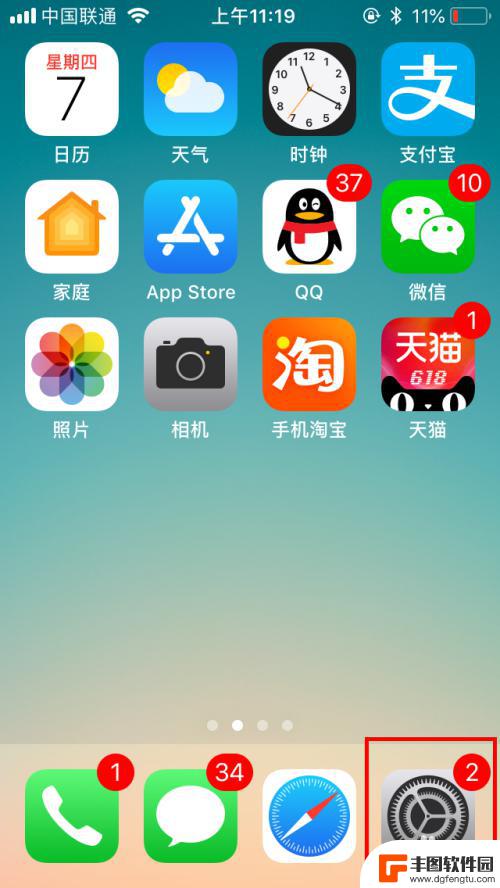
2.打开设置列表后,滑动屏幕找到【通用】设置,点击打开。
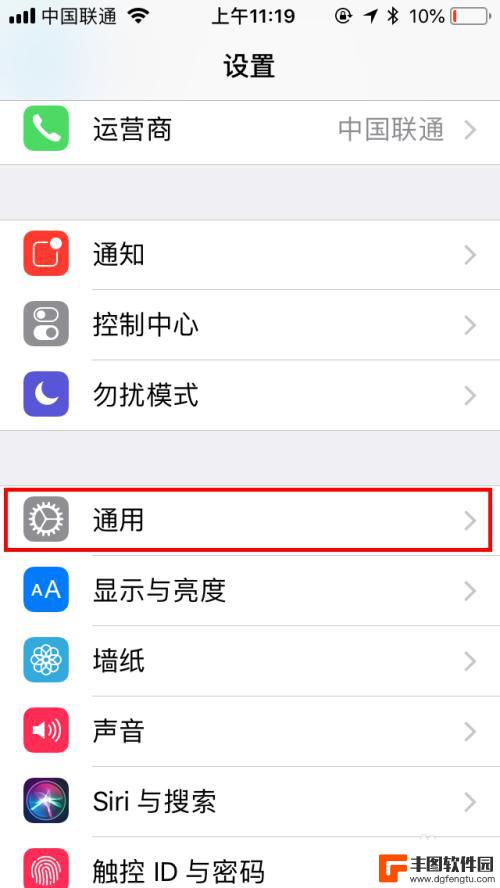
3.在通用设置中找到【辅助功能】,点击打开辅助功能设置页面。
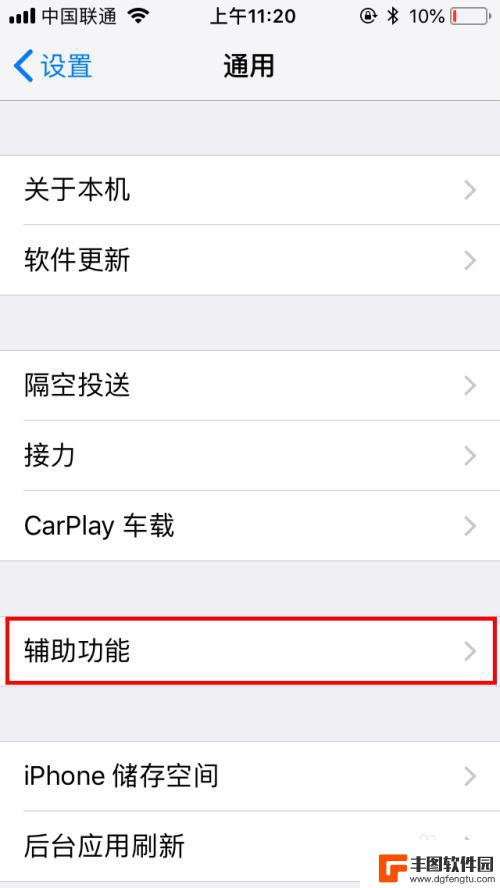
4.在辅助功能设置中有个【互动】类,再找到【辅助触控】。默认是关闭的哦,点击一下【关闭】位置。
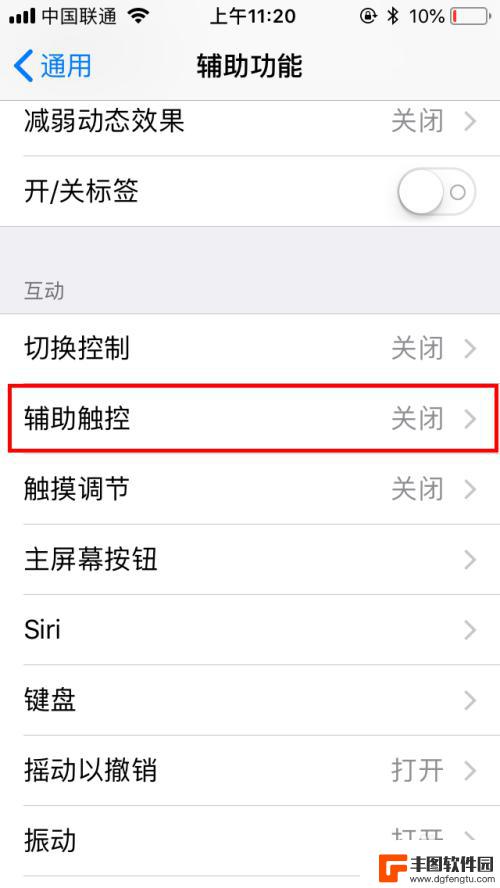
5.在辅助触控中点击打开右侧的开关按钮,就自动打开了。可以看到屏幕上就有悬浮球啦。
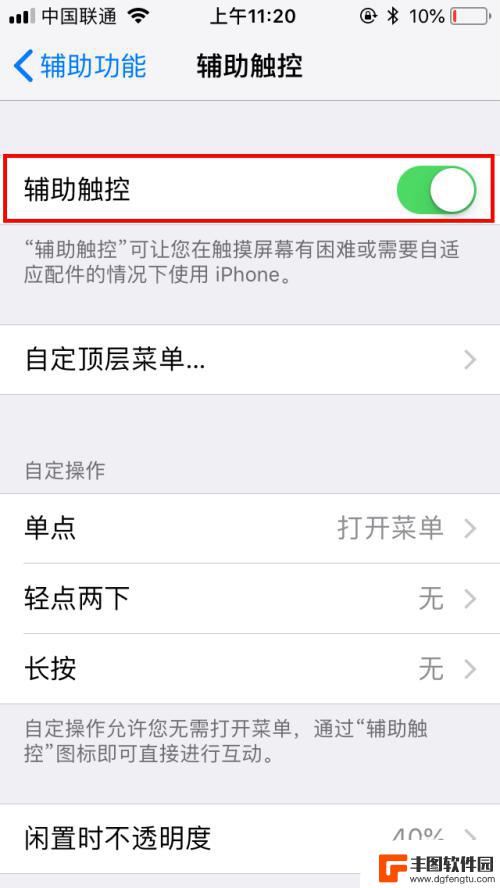
6.然后我们点击【自定顶层菜单】,可以对默认的菜单进行自定义设置。我们点击进入页面中。
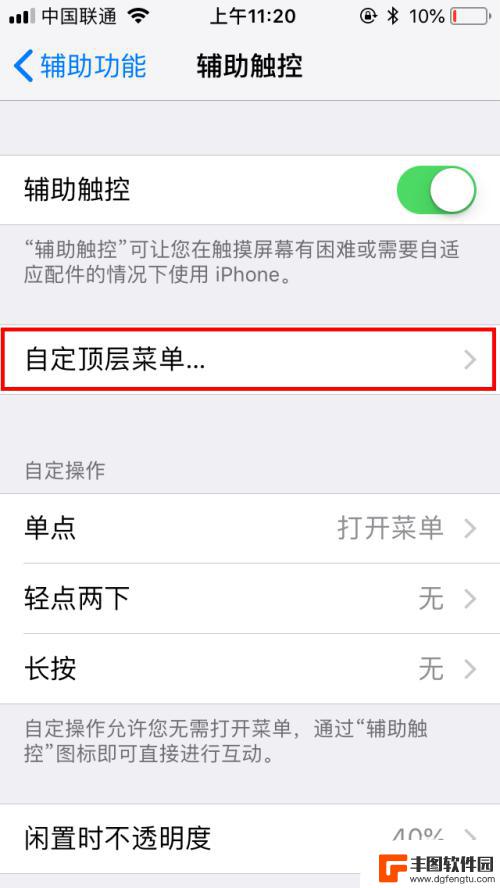
7.点击后可以看到各菜单的功能,我们可以直接点击图标,再进行更改就可以啦。
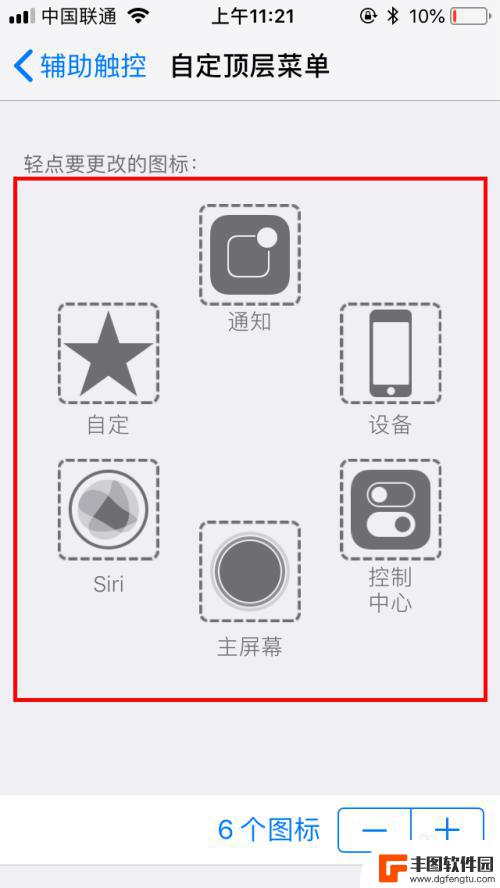
8.完成自定顶层菜单后,我们也可以设置更多的辅助功能。也可以调整悬浮球闲置时的不透明度,我们也可以创建新的手势,方便自己交互时更便捷。
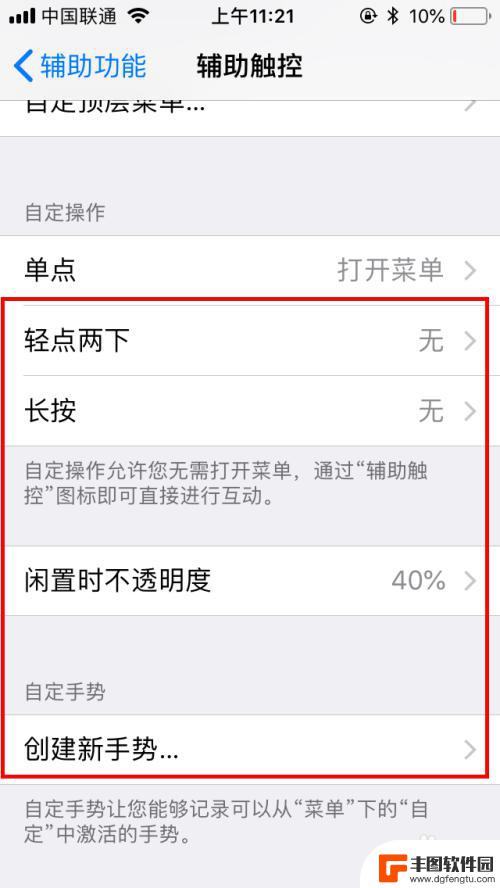
以上是关于苹果手机屏幕上出现两个球的全部内容,如果有遇到相同情况的用户,可以按照小编的方法来解决。
相关教程

iphone球球在哪里设置 苹果手机悬浮球设置方法
苹果手机悬浮球设置方法是一项让用户更加方便操作手机的功能,通过设置iPhone的悬浮球,用户可以快速进行一些常用操作,如返回首页、截屏、调整音量等。在iPhone手机中设置悬浮...
2024-04-09 08:26:03
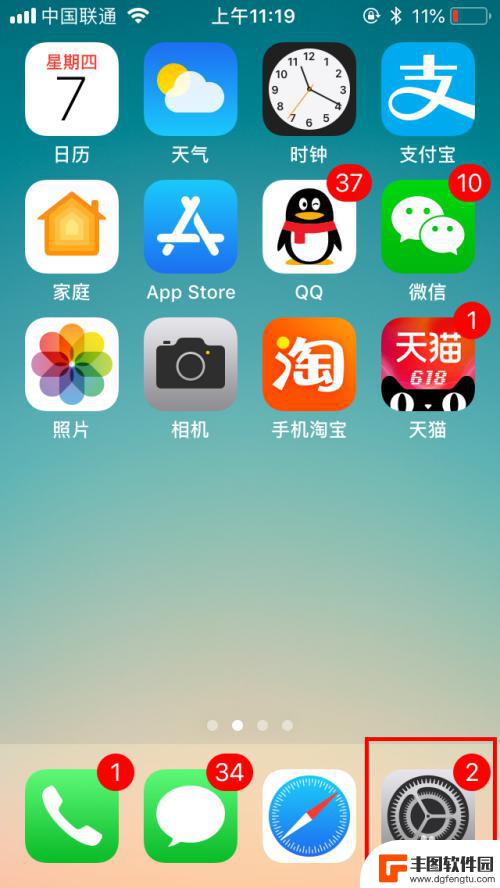
苹果手机悬浮球在哪里设置出来 苹果手机悬浮球在哪里设置
苹果手机悬浮球在哪里设置出来是很多用户的疑惑,对于那些习惯使用悬浮球进行快速操作的人来说,这个问题更是让人困扰,事实上苹果手机的悬浮球设置隐藏在了系统的辅助功能中。通过打开设置...
2024-01-29 12:18:15
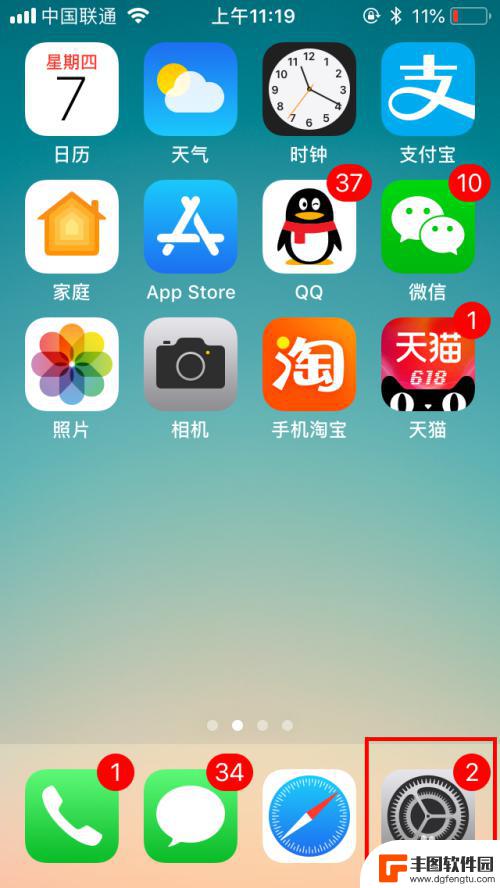
iphone的悬浮球怎么设置 iPhone手机悬浮球在哪里设置打开
现在的手机功能越来越多,让人有时候都觉得有点懵,比如说iPhone手机,最新的系统中加入了一个悬浮球的功能,让用户可以更加方便地进行操作。那么问题来了,iPhone手机的悬浮球...
2024-07-03 12:19:03
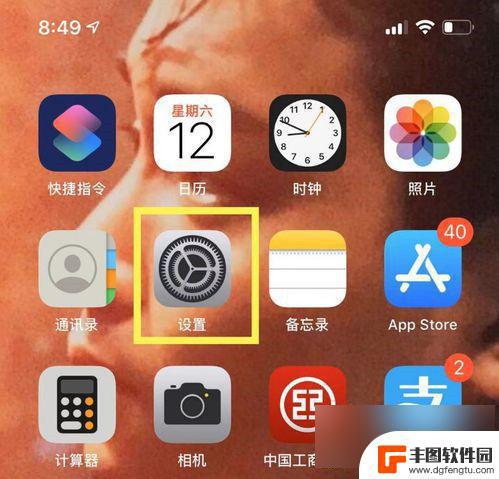
苹果手机球球在哪里关 苹果手机悬浮球关闭的具体操作方法
在使用苹果手机时,我们经常会遇到一些不熟悉的功能或设置,例如球球功能,球球是苹果手机上的一个悬浮球功能,方便用户快速操作和切换应用。但有时候我们可能会觉得球球影响了屏幕的显示,...
2024-05-05 16:21:38
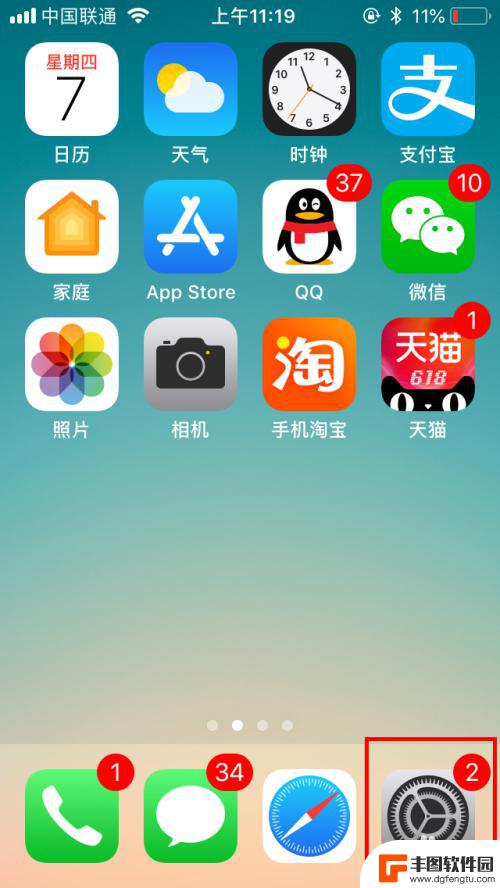
苹果手机滑动面板怎么设置 苹果手机悬浮球设置教程
苹果手机的滑动面板和悬浮球功能是让用户更便捷操作手机的重要工具,通过设置滑动面板,用户可以在屏幕任意位置进行快速操作,如返回主页、打开控制中心等。而悬浮球则可以在屏幕上悬浮显示...
2024-04-17 11:37:13
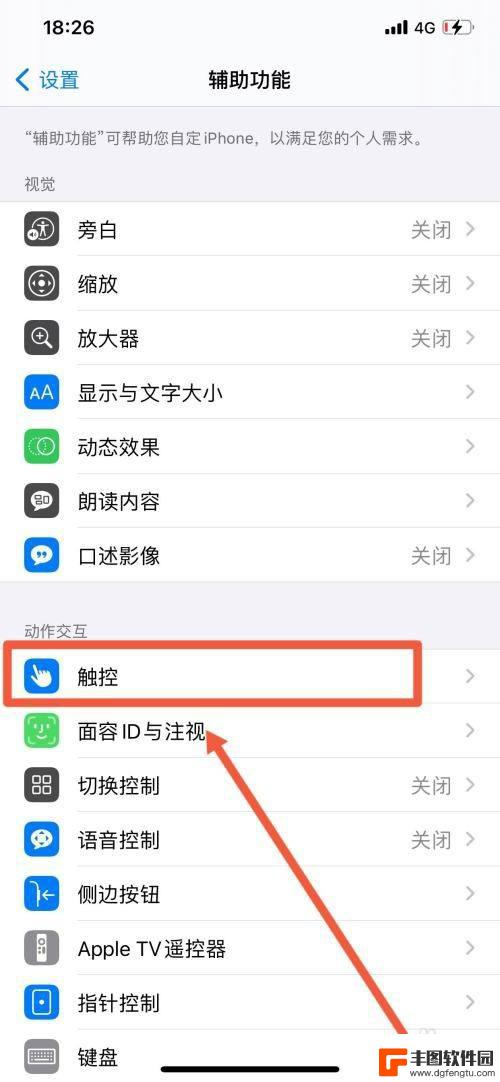
苹果手机录屏怎么隐藏悬浮球 苹果手机录屏时怎么关掉悬浮标
苹果手机录屏怎么隐藏悬浮球,苹果手机的录屏功能是许多用户乐于使用的一个特性,它可以帮助我们记录屏幕上的一切操作和内容,在录屏过程中,有时候我们可能希望隐藏掉屏幕上的悬浮球,以便...
2023-11-20 09:37:05

苹果手机电话怎么设置满屏显示 iPhone来电全屏显示怎么设置
苹果手机作为一款备受欢迎的智能手机,其来电全屏显示功能也备受用户青睐,想要设置苹果手机来电的全屏显示,只需进入手机设置中的电话选项,然后点击来电提醒进行相应设置即可。通过这一简...
2024-11-27 15:22:31

三星山寨手机怎么刷机 山寨手机刷机工具
在当今科技发展迅速的时代,手机已经成为人们生活中不可或缺的重要工具,市面上除了知名品牌的手机外,还存在着许多山寨手机,其中三星山寨手机尤为常见。对于一些用户来说,他们可能希望对...
2024-11-27 14:38:28
小编精选
苹果手机电话怎么设置满屏显示 iPhone来电全屏显示怎么设置
2024-11-27 15:22:31三星山寨手机怎么刷机 山寨手机刷机工具
2024-11-27 14:38:28怎么手机照片做表情 自己制作微信表情包的步骤
2024-11-27 13:32:58手机锁死怎么解开密码 手机屏幕锁住了怎样解锁
2024-11-27 11:17:23如何让手机与蓝牙耳机对接 手机无法连接蓝牙耳机怎么办
2024-11-27 10:28:54苹果手机怎么关闭听筒黑屏 苹果手机听筒遮住后出现黑屏怎么办
2024-11-27 09:29:48vivo手机如何更改字体大小 vivo手机系统字体大小修改步骤
2024-11-26 16:32:51手机上如何设置显示温度 手机屏幕如何显示天气和时间
2024-11-26 14:35:15手机流量为什么不能用 手机流量突然无法上网怎么办
2024-11-26 13:17:58手机屏幕白边如何去除黑边 华为手机屏幕上方显示黑色条纹怎么处理
2024-11-26 12:20:15热门应用